Slik ser du Netflix på Chromecast fra en iPhone 5
Chromecasten har vært veldig populær siden den først ble gjort tilgjengelig for kjøp, hovedsakelig på grunn av sin rimelige pris og enkle oppsett. Chromecasten leveres ikke med en fjernkontroll, men er avhengig av at telefonen, nettbrettet eller datamaskinen din velger og kontrollerer innhold. Det er foreløpig bare støtte for Netflix, YouTube og Google Play, som alle fungerer ved å velge det du vil spille på enheten din, deretter laster Chromecast ned innholdet fra Internett og viser det på TV-en din. Så hvis du har en Chromecast og en Netflix-konto, og du vil bruke dem sammen via iPhone 5, følger du trinnene nedenfor.
Kontrollerer Netflix på Chromecast med en iPhone
Denne opplæringen vil anta at du allerede har installert Chromecast, at du har en Netflix-konto, og at du har Netflix-appen installert på iPhone 5. I tillegg bør du også sørge for at Netflix-appen er oppdatert til den 'nyeste versjonen . Du kan følge trinnene her for å lære hvordan du oppdaterer en iPhone 5-app.
Trinn 1: Slå på TV-en din og bytt den til inngangskanalen Chromecast er koblet til.
Trinn 2: Start Netflix- appen på iPhone 5.

Trinn 3: Når du først åpner Netflix-appen etter å ha installert Chromecast, bør du se en ledetekst som dette øverst på skjermen.

Trinn 4: Trykk på Chromecast- ikonet øverst på skjermen.
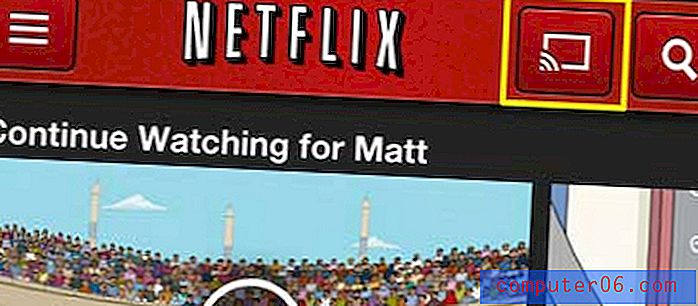
Trinn 5: Velg Chromecast- alternativet nederst på skjermen.
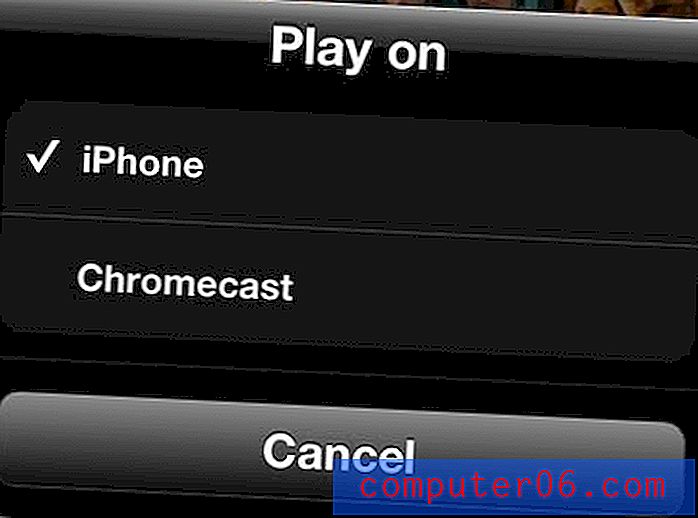
Trinn 6: Velg en video du vil se på Chromecast, og vent noen sekunder på at den begynner å vises på TV-en. Hvis du vil stoppe eller pause videoen, trykker du på den blå linjen øverst på skjermen for å få tilgang til videokontrollene.
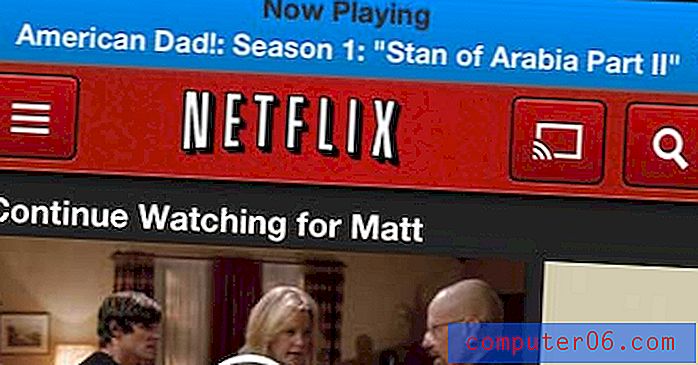
Leter du etter en annen set-top streamingboks i denne prisklassen, men du vil se Amazon Instant, Hulu Plus og HBO Go? Sjekk ut Roku LT.
Lær hvordan du speiler en Chrome-fane fra Mac-datamaskinen din til Chromecast.



